パソコン用の文書作成ソフトといえば、まずはじめに思い浮かぶのがMicrosoft社の「Microsoft Word」である。UIも非常にわかりやすく、機能も充実しているため、Wordはビジネスの現場でも欠かせない存在だ。Wordで作った文書は、さまざまな拡張子のファイルに保存できるため、PDFに変換してから電子メールなどに添付することも多い。では、逆にPDFのファイルをWordに変換することはできないのだろうか。
2022年8月8日に投稿された、さえちゅん@ryman_saeba1919さんの「PDFをWord化出来たらなぁ……って前々から思ってたんだけど、Word起動→[開く]→[参照]→Word化したいPDFを選択→[開く]でWordに変換出来ると先輩から教えて貰って目から鱗だった。」というツイートには、22.5万件を超える「いいね」がついており、ツイッター上で大きな話題となっている。
今回は、こちらのツイートに関する詳細と、リプライ欄に寄せられたさまざまな意見をご紹介したい。
PDFをWord化出来たらなぁ……って前々から思ってたんだけど、Word起動→[開く]→[参照]→Word化したいPDFを選択→[開く]でWordに変換出来ると先輩から教えて貰って目から鱗だった。
— さえちゅん🐥 (@ryman_saeba1919) August 8, 2022
詳しい手順はこちら!
ご存じない方のために少し詳しく説明すると、PDFとは「Portable Document Format」の略で、データが紙に印刷されたときのレイアウトを、そのまま保存することができるファイル形式のことだ。ビジネスにおいては、紙に印刷する可能性の高い納品書や発注書などがPDF形式で作成されることがとても多い。
それではさっそく、ツイートで紹介されたPDFファイルをWordに変換する方法を詳しく解説していこう。
まずは、新規でWordのファイルを立ち上げる。上部にある「ファイル」タブを選ぶと、「開く」というボタンがあるので、そちらをクリック。一覧から、Wordで開きたいPDFファイルを選択する。
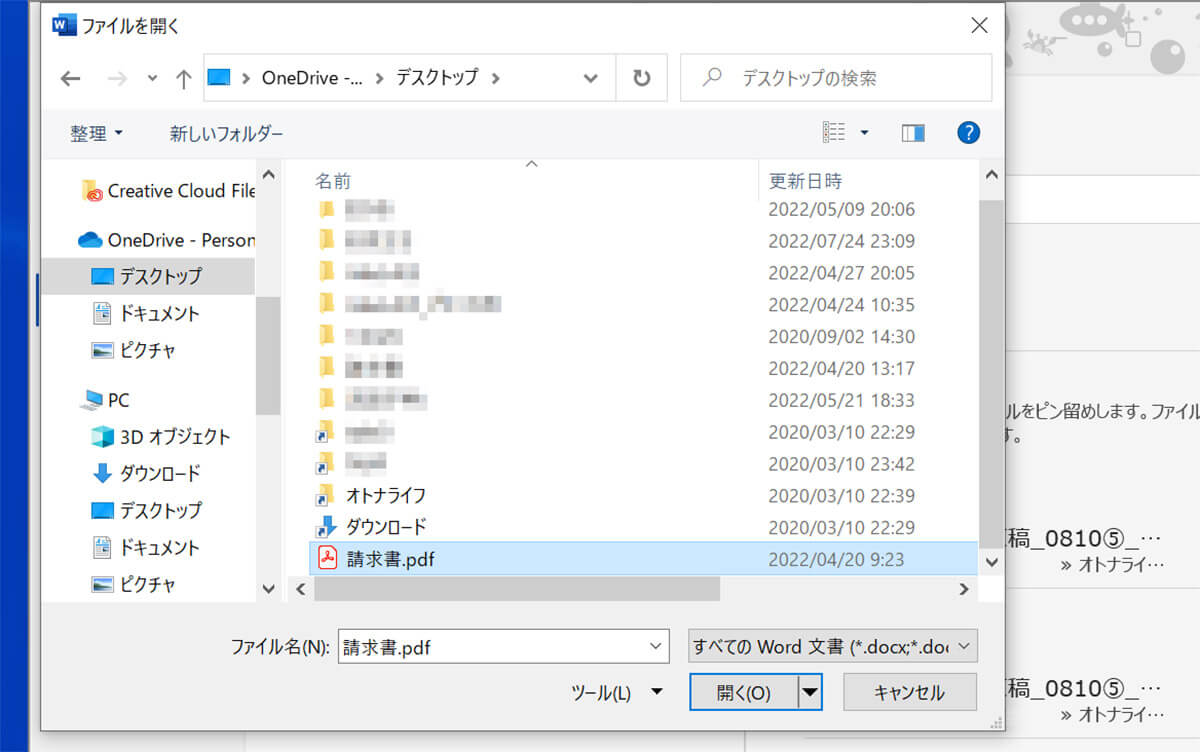
Word化したいPDFファイルを選択する
すると、「PDFから編集可能なWord文書に変換をします。~」というようなポップアップが出るので、「OK」を押す。処理に少し時間がかかるが、たったこれだけでPDFファイルがあっと言う間にWordファイルに変換されるのだ。
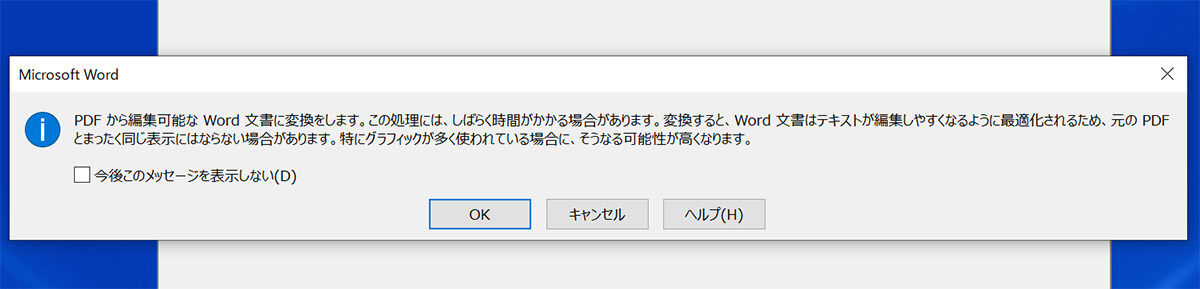
「PDFから編集可能なWord文書に変換をします。~」という内容のポップアップが出たら→「OK」をクリックするだけ。とても簡単で便利だ
テキストが編集しやすくなるように、変換時にある程度は最適化されるため、元のPDFとまったく同じ表示にはならない場合もあるそうだが、グラフィックが少ないファイルなどであれば、大きな違いはなさそうだ。
動作環境を確認しよう!
この投稿を見たツイッターユーザーたちからは、「めちゃくちゃ簡単ですね!! WordからPDFはよくやっていたのですが逆もできるなんて!!」と、あまりの簡単さに驚きを隠せないという声や、「凄い! できた。便利すぎます!」「めちゃくちゃ悩みだったので、ありがたく使わせていただきます!」など、さまざまなコメントが寄せられている。
しかし、どうやらWordのバージョンやパソコンのOSによっては、うまくWordに変換できない場合もあるようだ。投稿者のさえちゅんさんの環境は、Windows 10でOffice365とのことなので、お持ちの動作環境がこの組み合わせであればいけそうである。
筆者も手元のパソコンで試してみたが、Windows 10とMicrosoft Office Home & Business 2019の組み合わせでも、無事にPDFをWordに変換することができた。皆さんもぜひ、ご自身のパソコンで変換できるか試してみてほしい。
PDFのExcel化はちょっと面倒!?
今までずっと、専用のソフトを使って、PDFをWordに変換していたという人も多いのではないだろうか。もちろん、ソフトを使った方が正確なレイアウトで変換できるのだが、お手軽さで言えば、Wordから開く今回のやり方が一番簡単である。細かいズレがどうしても気になる人は変換ソフトを、そうでない方は今回の方法を使うのがオススメだ。
試しにExcelでもできないかと、同じ手順を踏んでみたのだが、どうやらPDFをストレートでExcel化するのは無理みたいである。この場合は、素直に変換ソフトを使うのがよいかもしれない。
ただ、先ほどPDFから変換したWordファイルを、Webページ形式で再度、保存すれば、それをExcelで開くことはできたので、ちょっと面倒だがいったん、Wordを経由すれば、ソフトを使わずともPDFをExcel化することができるようだ。
皆さんもぜひ、今回のWordのライフハックを業務の時間短縮に役立ててみてはいかだろうか。
※サムネイル画像(Image:4zevar / Shutterstock.com)※画像は一部編集部で加工しています




